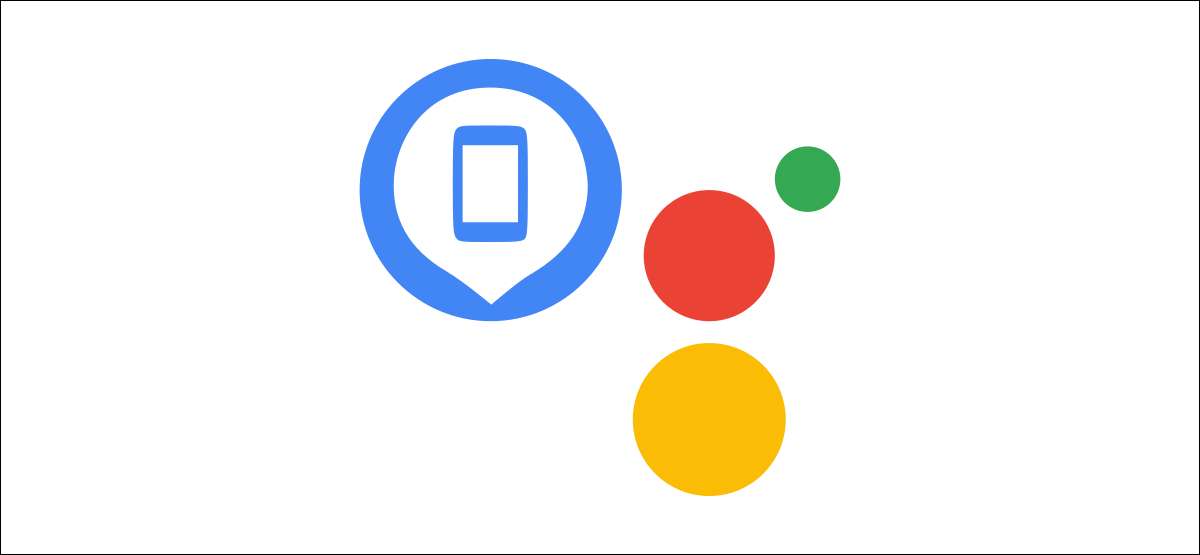
כולם יודעים את הפחד לאבד את הטלפון החכם שלהם . יש הרבה דרכים אתה יכול לנסות למצוא אותו, אבל הכי קל עשוי להיות בעזרת עוזר Google. רק אומר "היי גוגל" ולמצוא את iPhone או הטלפון אנדרואיד.
שימוש ב- Google Assistant למצוא את תכונת הטלפון שלי עם אנדרואיד אינה זקוקה להגדרות. כל עוד ההתקן מופעל, יש חיבור לאינטרנט, והוא חתום על חשבון Google שלך, אתה אמור להיות מסוגל למצוא אותו. ה שיטת iPhone. דורש קצת יותר עבודה, אבל זה קל לעשות.
הערה: תכונה זו פועלת רק עם עוזר Google ב- Google Home ו- Google Nest התקנים. זה לא יעבוד אם תנסה להשתמש ב- Google Assistant מסכם אחר.
קָשׁוּר: איך למצוא iPhone אבוד
מצא את הטלפון שלך ב- Android עם Google Assistant
כדי להשתמש בתכונה, כל שעליך לעשות הוא לומר "היי גוגל, למצוא את הטלפון שלי" ל - Google Nest Smart רמקול או להציג. אם יש לך מכשירים מרובים בחשבונך, הוא יבקש ממך להבהיר איזה מכשיר אתה רוצה למצוא.

כל עוד הטלפון Android האבוד שלך מופעל, מחובר לאינטרנט, וחתם לאותו חשבון Google כמו הדובר שלך, הוא יתחיל לצלצל.
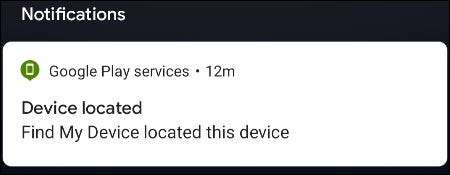
קָשׁוּר: כיצד למצוא את הטלפון האבוד או גנוב אנדרואיד
מצא את ה- iPhone שלך עם עוזר Google
עבור iPhone, תצטרך לעשות הגדרה קטנה לפני עבודות התכונה. ראשית, להתקין את Google Home App. מחנות האפליקציות והיכנס לחשבון Google שלך.
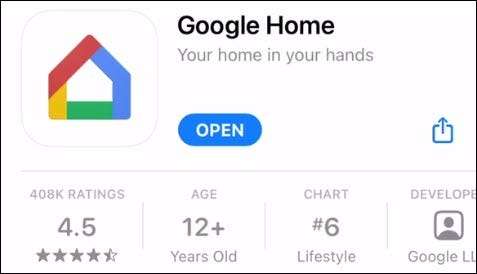
לאחר מכן, הקש על "הגדרות".
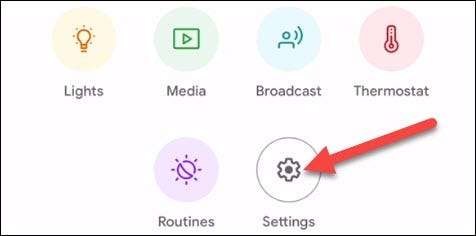
בתפריט הגדרות, בחר "הודעות".

פתח "הודעות כלליות".
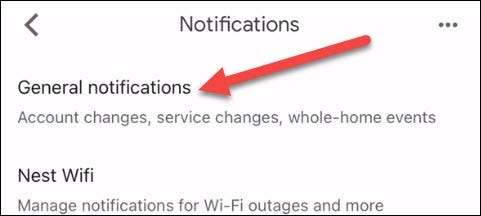
תראה כמה סוגים שונים של הודעות שהאפליקציה של Google יכולה לספק. זה שאתה צריך כדי לאפשר הוא "התראות קריטיות".
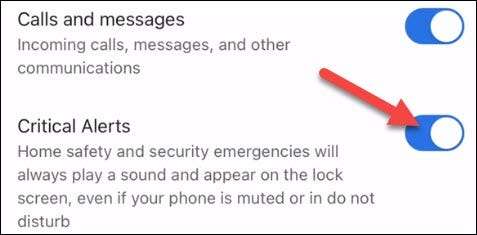
עם זאת, אתה יכול להשתמש בתכונה. תגיד "היי גוגל, למצוא את שלי iPhone Msgstr "לאחד מרמקולי החכם של Google Nest או מציג.

כל עוד ה- iPhone מופעל, מחובר לאינטרנט, ושימוש באותו חשבון Google על האפליקציה הרמקול והבית, הוא יתחיל לצלצל.
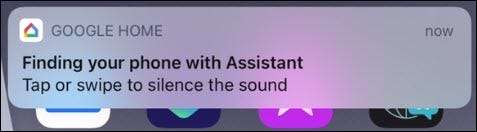
הערה: מכיוון שהמציאת את תכונת הטלפון שלי באמצעות App של Google Home, יש כמה מגבלות. זה עשוי להיות חסום על ידי לא להפריע וזה לא יעבוד אם הטלפון מושתק.
זה כל מה שיש לזה! זהו פתרון קטן חכם כדי להשתמש בעוזר Google כדי למצוא את iPhone שלך, אם כי זה לא יכול להיות אמין כמו השיטה המובנית של אפל .
קָשׁוּר: כיצד לאתר איבד iPhone, iPad, או תפוח לצפות עם סירי







